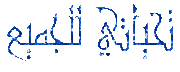مثال على الدرس
[ندعوك للتسجيل في المنتدى أو التعريف بنفسك لمعاينة هذه الصورة]خطوات التنفيذ ..
الخطوة الأولى
اتجه للقائمة الرئيسية واختر التالي
File >> New
[ندعوك للتسجيل في المنتدى أو التعريف بنفسك لمعاينة هذه الصورة][img][/img]
ستظهر لك نافذة لاختيار إعدادات مساحة العمل ،، أدخل القيم التالية:
العرض: 400 Pixels Width:
الطـول: 400 Pixels Height:
الدقة النقطية: 72 Pixels/inch Resolution:
نمط اللون: RGB Color Color Mode:
لون الخلفية: White Background Contents:
لاحظ الصورة ...
[ندعوك للتسجيل في المنتدى أو التعريف بنفسك لمعاينة هذه الصورة]الخطوة الثانية
اضغط على حرف D من لوحة المفاتيح كي تعيد الألوان للأبيض والأسود
[ندعوك للتسجيل في المنتدى أو التعريف بنفسك لمعاينة هذه الصورة] ،، ثم طبق الفلتر التالي:
Filter >> Rander >> Clouds
[ندعوك للتسجيل في المنتدى أو التعريف بنفسك لمعاينة هذه الصورة]شاهد الصورة .. بعد تطبيق الفلتر ..
[ندعوك للتسجيل في المنتدى أو التعريف بنفسك لمعاينة هذه الصورة]والنتيجة:
ستظهر لك نافذة .. تأكد من اختيار أمر Long strokes عند كلمة Type
شاهد الصورة التوضيحية:
لخطوة الثالثة
طبق الفلتر التالي ..
Filter >> Pixelate >> Mezzotint
[ندعوك للتسجيل في المنتدى أو التعريف بنفسك لمعاينة هذه الصورة]ستظهر لك نافذة .. تأكد من اختيار أمر Long strokes عند كلمة Type
شاهد الصورة التوضيحية:
[ندعوك للتسجيل في المنتدى أو التعريف بنفسك لمعاينة هذه الصورة]والنتيجة:
[ندعوك للتسجيل في المنتدى أو التعريف بنفسك لمعاينة هذه الصورة]ستتحسن الأمور بعد ذلك أعدك
الخطوة الرابعة
طبق الفلتر التالي ..
Filter >> Blur >> Motion Blur
[ندعوك للتسجيل في المنتدى أو التعريف بنفسك لمعاينة هذه الصورة]ستظهر لك النافذة الخاصة بإعدادات الفلتر ..
عند كلمة Angle أدخل القيمة 90
وعند كلمة Distance أدخل القيمة 999
شاهد الصورة التوضيحية ..
[ندعوك للتسجيل في المنتدى أو التعريف بنفسك لمعاينة هذه الصورة]والنتيجة
[ندعوك للتسجيل في المنتدى أو التعريف بنفسك لمعاينة هذه الصورة]لقد بدأ الأمر يظهر الأن

الخطوة الخامسة
في هذه الخطوة سنقوم بتلوين الخلفية ..
1- اتجه لبوكس الليرات وقم بإضافة لير جديد عن طريق الضغط على المربع الصغير الموجد أسفل بوكس الليرات ..
شاهد الصورة التوضيحة بعد إضافة لير جديد ..
[ندعوك للتسجيل في المنتدى أو التعريف بنفسك لمعاينة هذه الصورة]والنتيجة:
[ندعوك للتسجيل في المنتدى أو التعريف بنفسك لمعاينة هذه الصورة]بدأ الشكل يظهر الأن:

لخطوة الخامسة
في هذه الخطوة سنقوم بتلوين الخلفية ..
1- اتجه لبوكس الليرات وقم بإضافة لير جديد عن طريق الضغط على المربع الصغير الموجد أسفل بوكس الليرات ..
شاهد الصورة التوضيحة بعد إضافة لير جديد ..
[ندعوك للتسجيل في المنتدى أو التعريف بنفسك لمعاينة هذه الصورة]والآن اتجه لقائمة الأدوات واختر أداة التدرج .. وفي شريط اختيارات الأداة قم بالآتي:
عند نوع التدرج .. اختر تدرج قوز المطر .. Transparent Rainbow .. يمكنك أن تختار أي تدرج آخر ..
وبالنسبة لنوع التدرج .. فقد اخترت التدرج الخطي .. Linear Gradient ..
شاهد الصورة التوضيحية:
[ندعوك للتسجيل في المنتدى أو التعريف بنفسك لمعاينة هذه الصورة]احرص على أن يكون خط التدرج أفقياً أثناء التطبيق ..
كي تظهر الخطوط بشكل عمودي ..
شاهد الصورة التوضيحية أثناء تطبيق التدرج:
[ندعوك للتسجيل في المنتدى أو التعريف بنفسك لمعاينة هذه الصورة]والنتيجة:
[ندعوك للتسجيل في المنتدى أو التعريف بنفسك لمعاينة هذه الصورة]مرة أخرى ارجع لبوكس الليرات .. وغير طريقة دمج الألوان من Normal إلى Overlay ..
شاهد الصورة التوضيحية:
[ندعوك للتسجيل في المنتدى أو التعريف بنفسك لمعاينة هذه الصورة]والنتيجة:
[ندعوك للتسجيل في المنتدى أو التعريف بنفسك لمعاينة هذه الصورة]الان قد حصلت على الخلفية يمكنك تزيينها مثلما أنا فعلت فى شعار المنتدى